Cum se descarcă videoclipuri de la VK. Cum se descarcă video de la contact
- Pentru a descărca un video de la VC pe un computer fără programe, puteți utiliza două metode de mai jos.
- În al doilea rând
- Demonstrație vizuală a modului de descărcare a video de la VC la computer
- SaveFrom - cel mai bun asistent
- Service Descărcați-VK-Video
- Aplicații gratuite
- VKMusic
- Metoda manuală de descărcare a videoclipurilor de la VKontakte
- Pasul 1. Instalați VideoMASTER.
- Pasul 2. Adăugarea unei legături din Contact.
- Pasul 3. Descărcați video.
- Pasul 4. Conversia video
- Pasul 5. Editare video
- De neînlocuit SaveFrom
- "Video pentru VK" pe Android
- VKMusik - nu numai pentru muzică
- Descărcăm videoclipuri de la VK fără programe
Bună ziua tuturor. Astăzi veți afla două modalități de descărcare a videoclipurilor de la VC la computer. Prima, poate că știi, este prin intermediul unui site terță parte Savefrom, dar cel de-al doilea manual, prin intermediul unui browser.
Înainte de a începe examinarea, voi spune imediat că încerc să nu folosesc diverse programe sau pluginuri rețele sociale , pentru că fără ei totul funcționează bine. Și vei reuși și tu. În plus, computerul va funcționa mai stabil, dacă nu puneți în el ceva fără de care să puteți face))
Pentru a descărca un video de la VC pe un computer fără programe, puteți utiliza două metode de mai jos.
Metoda unu
Aceasta este, du-te la site-ul Savefrom, introduceți link-ul în câmp, și apăsați butonul - DOWNLOAD.
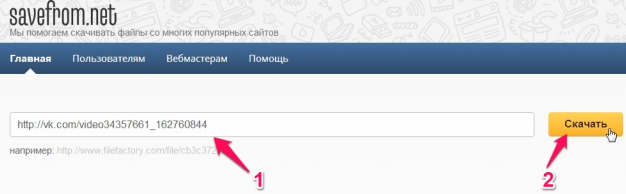
2. Introduceți legătura la clipul video de la contactul din Salvare
Acum, selectați formatul video dorit și faceți clic pe acesta. După aceasta, descărcarea va începe.
Fiți atenți! ce de înaltă calitate , va fi disponibilă numai dacă videoclipul în sine a fost descărcat inițial de autor în calitate HD înaltă. Și dacă videoclipul este înregistrat cu telefon obișnuit atunci opțiunile propuse vor fi adecvate.
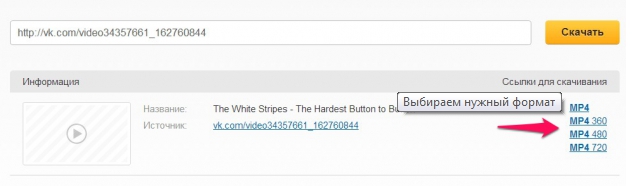
3. Alegeți calitate și descărcați video
Sa ocupat de această metodă. Și acum pentru următoarea ...
În al doilea rând
Pentru această metodă, am pregătit un clip video. El este jos. Deoarece prima oară s-ar putea să nu funcționeze, dar cred că vă place să descărcați atât de mult))
Deci Găsim un clip video și îl rulez pentru a fi implementat, ca și al meu. După aceea, butonul drept al mouse-ului nu se află pe videoclipul propriu-zis, dar undeva la marginea paginii (marcat cu o cruce), faceți clic dreapta și selectați - "VIEW ELEMENT CODE".
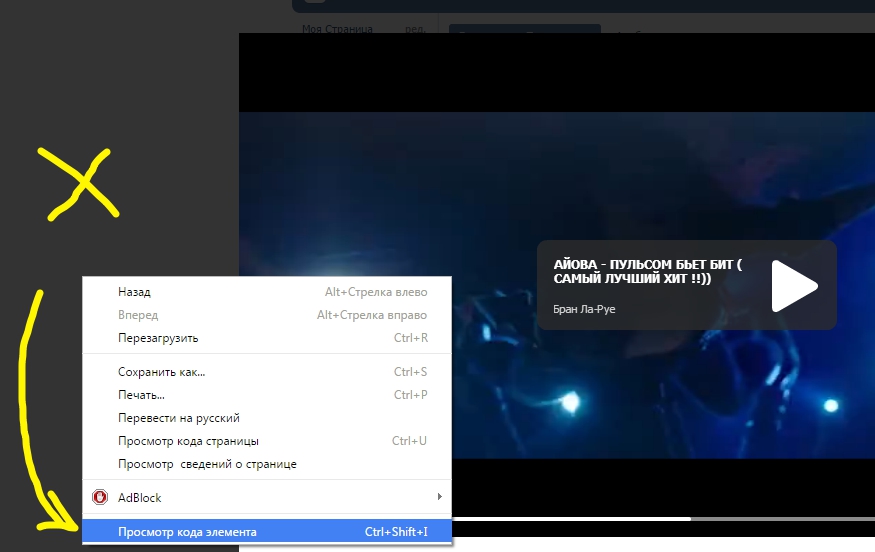
Majoritatea clipurilor video descărcate în contact au extensia ".mp4". Prin urmare, în codul care se deschide, apăsați combinația de taste - Ctrl + F, și va apărea un câmp de căutare, unde vom introduce "mp4".
Vezi imaginea:
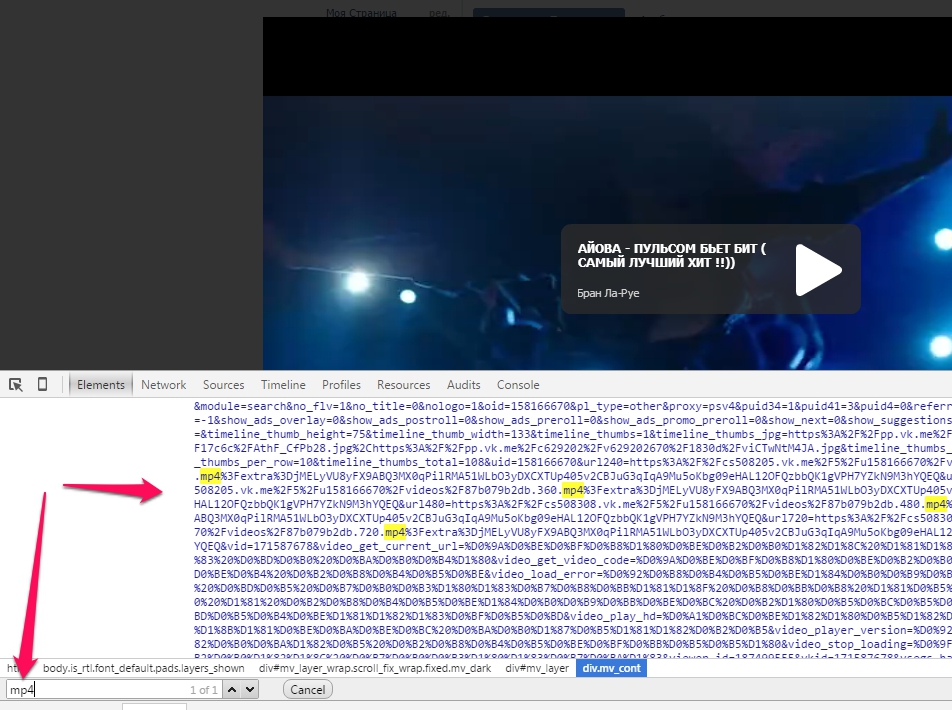
Rețineți că au fost găsite mai multe opțiuni, iar lângă acestea sunt numerele "... 360.mp4", "... 480.mp4", "... 720.mp4". După cum ați ghicit - calitatea videoclipului.
Trebuie doar să faceți dublu clic pe butonul stâng al mouse-ului, copiați linkul cu calitatea dorită, începând de la "http ........." și terminând cu .... "... 720.mp4" (de exemplu, am ales calitatea de 720, dar nu toate filmele îl pot avea)
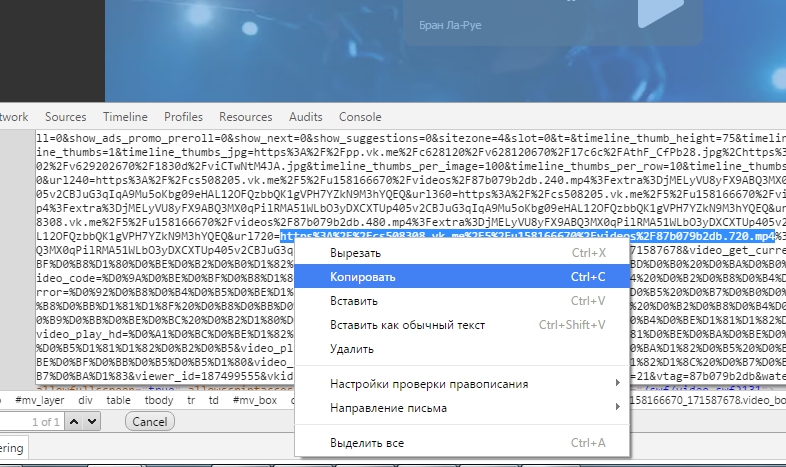
https% 3A% 2F% 2Fcs508308.vk.me% 2F5% 2Fu158166670% 2Fvideo% 2F87b079b2db.720.mp4
Conversia la formularul următor, înlocuind:
"% 3A" - ":"
"% 2F" - "/"
Iată ce obținem:
https: // cs508308.vk.me/ 5 / u158166670 / videos / 87b079b2db.720.mp4
și acum îl introducem bară de adrese browser, iar prin butonul din dreapta al mouse-ului selectați - "Salvează ca ..."
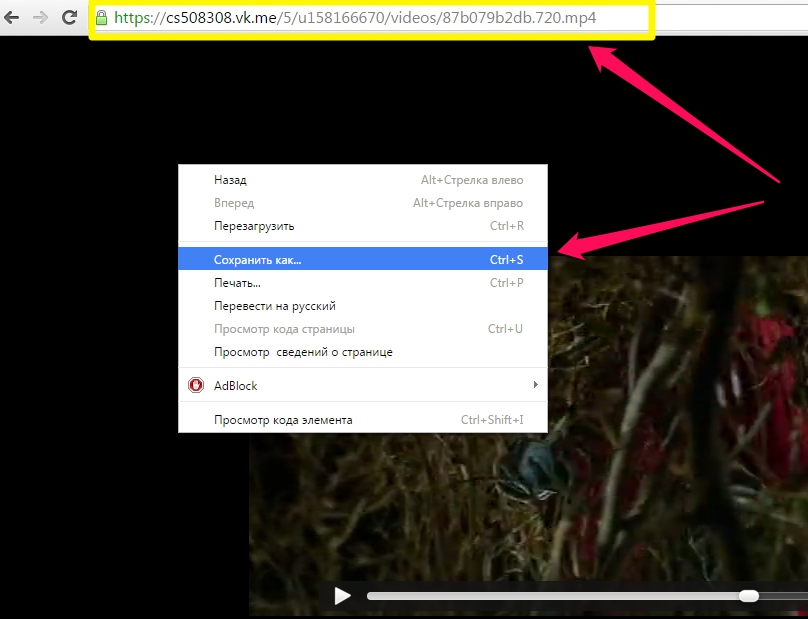
Asta este! Dacă aveți întrebări, asigurați-vă că le cereți în comentariile de mai jos.
Demonstrație vizuală a modului de descărcare a video de la VC la computer
Rețeaua socială VKontakte stochează o cantitate mare de video. Și sigur că cel puțin o dată ați vrut să descărcați videoclipul pe care îl doriți pe calculatorul sau pe smartphone-ul dvs. Cu toate acestea, nu a fost acolo: locul unei astfel de posibilități nu ne dă, doar muritori. Deși ...
Există o mulțime de modalități de a obține această interdicție. Să vorbim cum să descărcați videoclipuri de la VK cu ajutorul unui serviciu gratuit, al aplicațiilor și al mâinilor goale.
SaveFrom - cel mai bun asistent
Sunteți familiarizat cu serviciul? Dacă nu, vă spun: această resursă web este destinată descărcării conținutului media de pe diverse site-uri care nu au propria funcție de descărcare. Cum ar fi YouTube, Facebook, OK.ru, VK.com și multe altele.
Înainte de a trece la VKontakte pe un nou design, era ușor să descarci videoclipul folosind Savefrom.net. A fost suficient să inserați o legătură într-un videoclip sub forma pagina de pornire și faceți clic pe butonul de deplasare. Din păcate, această metodă nu funcționează acum, dar există o altă aplicație de browser " SaveFrom. asistentul net .
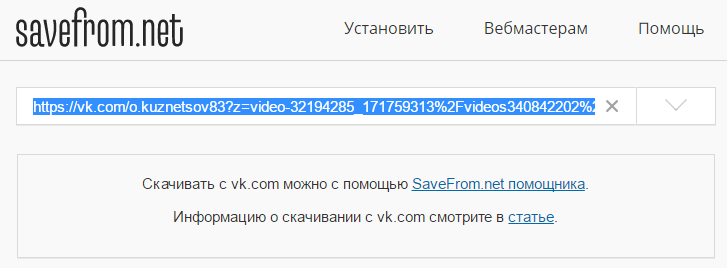
După instalare, " SaveFrom Assistant " va adăuga butonul " Descărcați " direct la playerul video VK. Faceți clic pe acesta, selectați rezoluția corespunzătoare - iar videoclipul va merge în dosarul " Descărcări ".
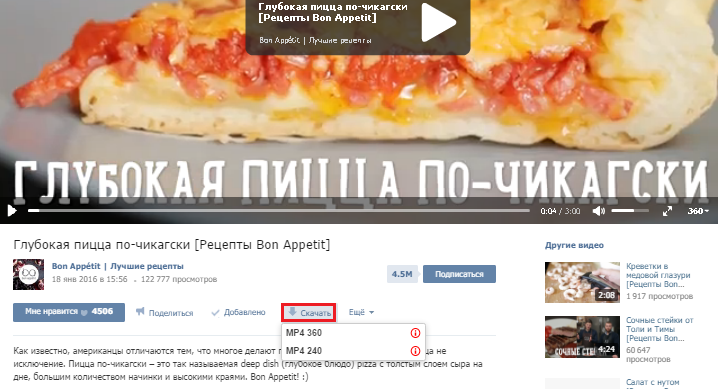
În cazul unor probleme (butonul " Descărcare " nu apare sau nu funcționează), încercați să reinstalați asistentul descărcând cea mai recentă versiune de la SaveFrom.net sau utilizați metodele pe care le voi discuta mai jos.
Service Descărcați-VK-Video
Și serviciul de Internet este convenabil, deoarece nu necesită nicio înregistrare sau autorizație VK. Doar du-te la site-ul VK, copiați linkul la videoclipul de care aveți nevoie, inserați-l în câmpul "Introduceți linkul VK ... " (evidențiat în captura de ecran) și faceți clic pe " Descărcați MP4 " sau " Descărcați MP4 HD " cea mai bună calitate alegeți din urmă).
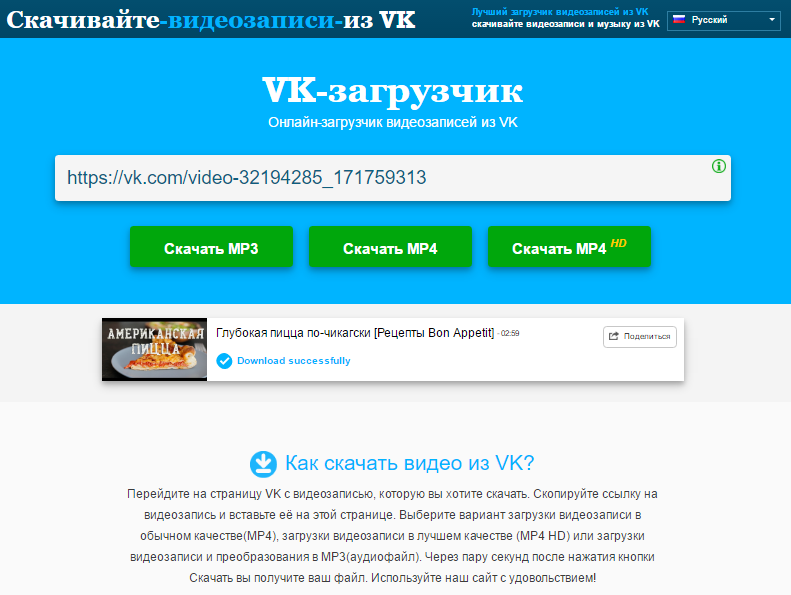
După 3-5 minute videoclipul va fi salvat în dosarul " Descărcări ".
Din păcate, Descărcați -VK-Videoclipuri pot descărca numai videoclipurile în care se află accesul public . Conținutul privat pentru el, aflat la îndemâna lui.
Aplicații gratuite
YouTube prin clic
Aplicația YouTube By Click este, de asemenea, o modalitate foarte convenabilă de a descărca video și audio din diferite resurse web. Pentru a le folosi pentru a descărca materiale din VKontakte sau mai nou: în cele anterioare, este posibil ca această funcție să nu funcționeze.
Opțiunea gratuită YouTube prin clic vă permite să alegeți:
- Dosarul în care conținutul descărcat va fi salvat.
- Formatul este MP4 (video cu sunet) sau MP3 (numai audio). Alte formate sunt disponibile numai pentru utilizatorii premium.
- Calitatea este obișnuită. Alegerea altor permisiuni este, de asemenea, un privilegiu al titularilor de licență plătiți.
- Numărul de descărcări simultane este nelimitat.
Primele trei opțiuni sunt configurate în meniul de sus (evidențiate în captura de ecran). Al patrulea este în secțiunea de setări. Pentru a ajunge la setări, faceți clic pe butonul cu imaginea uneltelor din colțul din stânga jos.
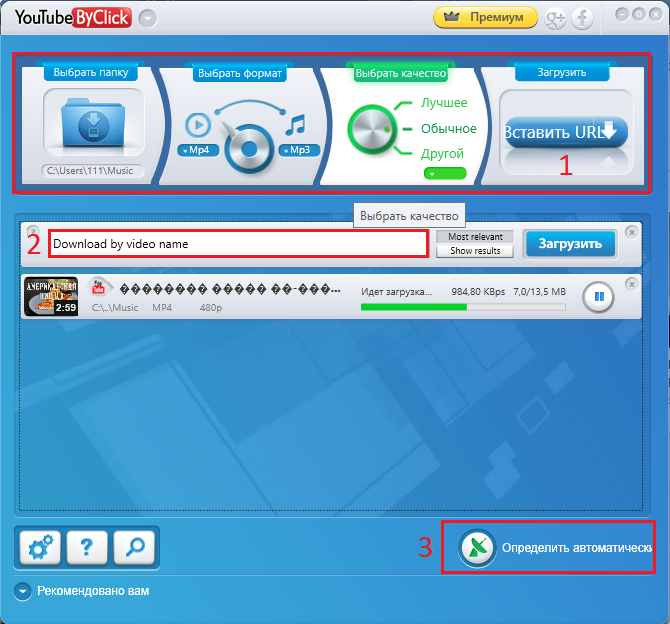
Pentru a descărca un videoclip de la VK, copiați adresa acestuia în clipboard și faceți clic pe fereastra programului " Lipire URL " (marcată cu o unitate în captura de ecran). Dacă știți exact numele videoclipului, de exemplu, "Deep Chicago Pizza", introduceți-l în câmpul " Descărcați după numele videoclipului " (marcat cu două) și faceți clic pe butonul " Descărcați ".
A treia opțiune de descărcare este detectarea automată a link-ului către videoclipul din clipboard. Funcționează dacă opțiunea marcată cu 3 este activă în captura de ecran. Imediat ce copiați linkul, pe ecran va apărea o fereastră care vă cere să descărcați fișierul.
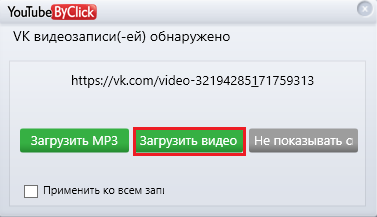
Avantajele aplicației YouTube By Click pe aplicații similare sunt viteze mari de descărcare și acces la orice materiale, inclusiv cele private.
VKMusic
Programul VKMusic se simplifică din paginile personale ale utilizatorilor, precum și din paginile prietenilor și ale comunităților din care fac parte. Conectându-vă la contul VK, puteți afișa conținut din secțiunile " Videoclipurile mele " și " Video înregistrări de prieteni / grupuri " din program (ambele opțiuni sunt în meniul " VKontakte ") și apoi transferați ceea ce doriți pe computer.
Deci, pentru a face acest lucru, marcați unul sau mai multe videoclipuri din listă (în timp ce țineți apăsată tasta Ctrl) și faceți clic pe butonul " Adăugați la descărcare ". Apoi, specificați nivelul calității video și urmăriți, dacă doriți, evoluția descărcării.
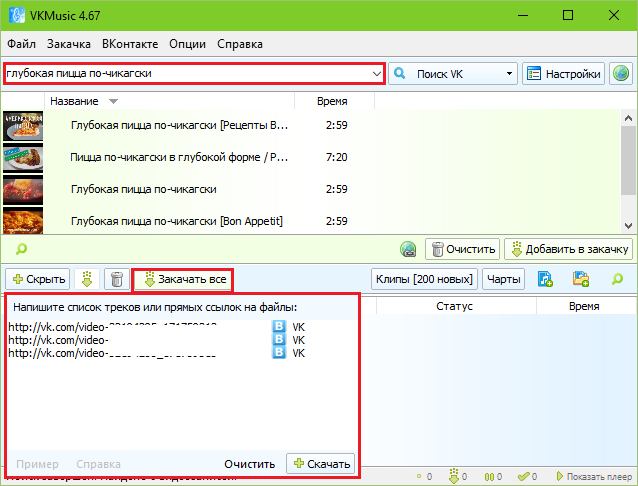
În plus, VKMusic poate găsi conținut video după nume - linia de căutare este localizată în partea superioară a ferestrei principale și, de asemenea, descarcă fișiere prin legături directe. Fereastra pentru introducerea acesteia din urmă este situată în partea stângă jos.
Metoda manuală de descărcare a videoclipurilor de la VKontakte
Această metodă este bună deoarece nu necesită instalarea aplicațiilor și funcționează întotdeauna - cu orice design și în orice versiune a playerului video de pe site-ul VK.
Deci, deschideți pagina VK necesară în browser și încărcați videoclipul în player. Urmând aceeași pagină, deschideți instrumentele pentru dezvoltatori: apăsați Shift + Ctrl + i de pe tastatură sau găsiți elementul corespunzător din meniul browserului.
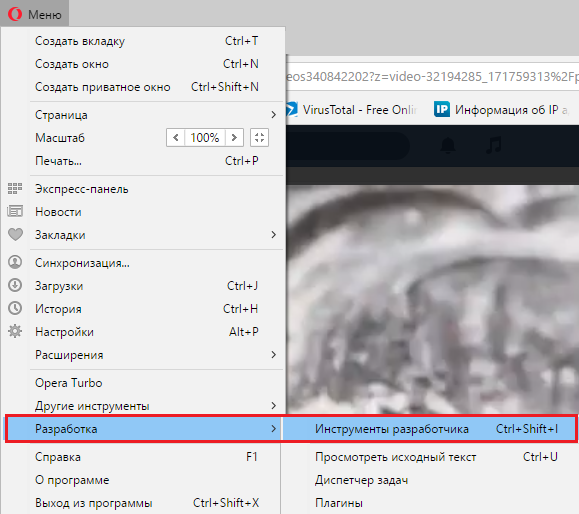
În meniul Instrumente pentru dezvoltatori, care se deschide în jumătatea dreaptă a ferestrei, accesați secțiunea " Rețea ". Faceți clic pe butonul de redare video. După aceasta, vor apărea înregistrări în tabelul din dreapta: unul dintre ele va fi o legătură directă cu fișierul. Se poate constata că acesta este, prin două semne:
- tipul de înregistrare (în coloana Tip) va fi " media " sau " video ";
- dimensiunea fișierului (Mărimea) va consilia dimensiunea videoclipului real, adică mai multe megaocteți.
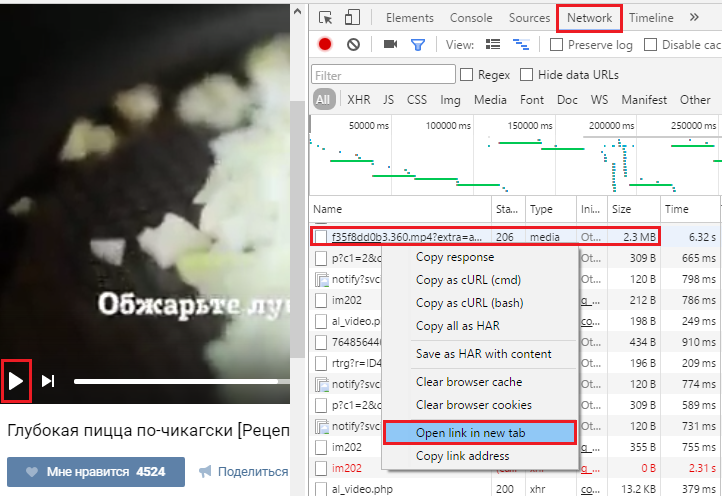
Când videoclipul se deschide într-o nouă filă de browser, faceți clic dreapta pe el și selectați " Salvați video ca ".
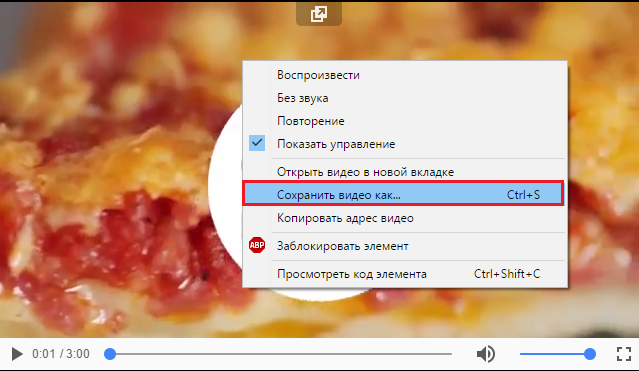
Apoi, rămâne să indicați locația salvați și să atribuiți un fișier prietenos. Bateți-vă mâinile și dansați: acum este în puterea voastră deplină.
Au un download bun!
VKontakte nu este doar un mijloc universal de comunicare, ci și o găzduire multimedia populară. Fiecare minut sunt încărcate mii de clipuri video, fișiere muzicale și fotografii. Din acest motiv, utilizatorii se întreabă adesea: cum să descărcați videoclipuri de la o persoană de contact? Este foarte ușor de făcut noua versiune Software-ul VideoMASTER. Pentru a descărca un videoclip din Contact, trebuie să efectuați câțiva pași simpli. Mai jos vom lista în ordine și vom elabora fiecare. Aplicați sfaturile în practică și puteți descărca orice videoclip din rețeaua socială și salvați-l pe PC!
Pasul 1. Instalați VideoMASTER.
Mai întâi de toate VideoMASTER și instalați-l pe computer. VideoMASTER nu este doar un instrument universal de conversie video, ci și un utilitar util pentru lucrul cu video. În special, programul vă permite să descărcați rapid și eficient videoclipuri de la Contact și YouTube. După ce descărcarea este finalizată, executați fișierul VideoMASTER.exe. Urmați instrucțiunile care apar pe ecran. Selectați dosarul în care doriți să instalați și creați o comandă rapidă pentru programul de pe desktop. După aceea, așteptați până când arhiva este despachetată și începeți să lucrați în program.
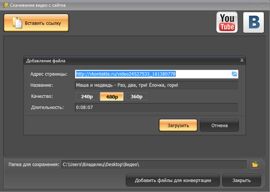
Pasul 2. Adăugarea unei legături din Contact.
Următorul pas este să adăugați un link la videoclipul din VideoMASTER. Pentru a face acest lucru, accesați meniul Fișier> Descărcați video de pe site-uri. Apoi, selectați pictograma site-ului VKontakte. În fereastra de browser care apare, deschideți pagina cu video drept role. Evidențiați și copiați adresa URL a paginii în bara de adrese a browserului. Apoi, în programul VideoMASTER, faceți clic pe butonul Inserați linkul. Veți vedea o casetă de dialog în care va fi specificată adresa paginii și numele fișierului video. Selectați tipul rezoluției video și folderul pentru a salva videoclipul. Apoi faceți clic pe butonul Descărcare.
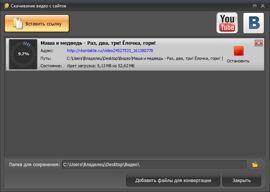
Pasul 3. Descărcați video.
Descărcarea unui fișier de la Contact va dura ceva timp, după care puteți viziona imediat videoclipul descărcat. Pentru aceasta, faceți clic pe butonul Deschidere folder și executați videoclipul salvat. Dacă este necesar, puteți opri oricând descărcarea videoclipului făcând clic pe butonul corespunzător din partea dreaptă, evidențiat în roșu. De asemenea, puteți urmări procesul de descărcare: informațiile relevante sunt afișate în procente pe ecran.
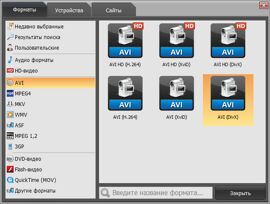
Pasul 4. Conversia video
Uneori descărcate din videoclipul de contact trebuie să fie convertite în continuare. De exemplu, unii jucători nu pot reda video FLV. Conversia unui clip la formatul dorit sau pentru un dispozitiv specific pe care îl puteți folosi direct în program. Pentru aceasta, faceți clic pe butonul Adăugați fișiere pentru conversie. Apoi, în directorul format, selectați AVI (DivX) sau orice alt format dorit. Programul suportă majoritatea formatelor video cunoscute și, de asemenea, permite, iPod, iPad, telefoane mobile și alte dispozitive portabile.
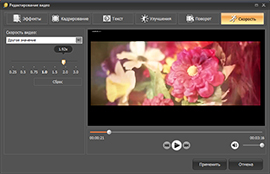
Pasul 5. Editare video
Cu ajutorul VideoMASTER, puteți edita cu ușurință videoclipurile descărcate de pe Contact: extrageți sunetul din videoclip sau creați o piesă de înlocuire, tăiere și lipire a videoclipului, adăugați legende etc. Prin instalarea aplicației VideoMASTER pe computer, nu veți putea doar să descărcați ușor videoclipuri de la Contact, ci și să obțineți un instrument universal pentru lucrul cu fișiere video. În aplicație există o serie de efecte care vor ajuta la modificarea radicală a oricărui videoclip descărcat de pe Internet. Utilizând instrumentele incluse în program, veți putea obține un fișier complet diferit la ieșire, uneori de câteva ori mai bun decât cel descărcat inițial.
VideoMASTER este un convertor video popular, după ce a descărcat pe computer întrebarea: "Cum se descarcă video VKontakte?" Va înceta să vă deranjeze o dată pentru totdeauna. Nu puteți salva numai videoclipul pe PC, ci puteți reveni la vizionarea acestuia, chiar dacă pe computer nu există Internet. Cu ajutorul unui program convenabil, descărcați orice videoclip de pe World Wide Web, efectuați modificările dorite pe ecran utilizând funcțiile speciale ale software-ului și salvați rezultatul într-un format convenabil!
VKontakte este un depozit al muzicii rare, dar și al unui videoclip unic. Și multe dintre videoclipurile stocate aici sunt destul de vrednice de a "se opri" în computer sau înăuntru mobil gadget . Dar, conform tradiției vechi și nu foarte bune, ele nu pot fi descărcate.
Ca și în cazul muzicii, "nu" înseamnă "fără funcție". Dar oportunitatea este acolo! Pentru bucuria noastră mare, instrumentele care ne permit să obținem ceea ce dorim rapid și ușor există. Citiți cum să descărcați videoclipuri de la VC pe computer și telefon folosind programe și doar barehanded.
Cum să descărcați videoclipuri de la VC pe computer și telefon
De neînlocuit SaveFrom
Sunt sigur că serviciul este familiar pentru mulți dintre voi. Și acum, el se grăbește din nou să ne salveze. Descărcați-l cu orice videoclip din - zece secunde:
- Mergeți la VK și deschideți videoclipul dorit. Copiați linkul din bara de adrese.
- Apoi, accesați site-ul SaveFrom.net și inserați-l în câmpul în care se afișează " Doar introduceți linkul ". Apăsați Enter sau butonul de salt.
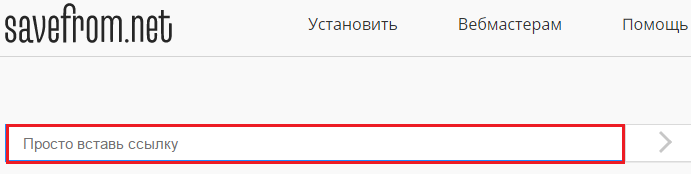
- Așteptăm câteva secunde și descărcați videoclipul. Asta este!
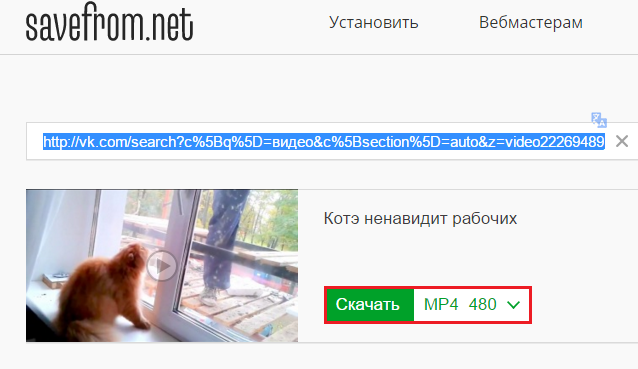
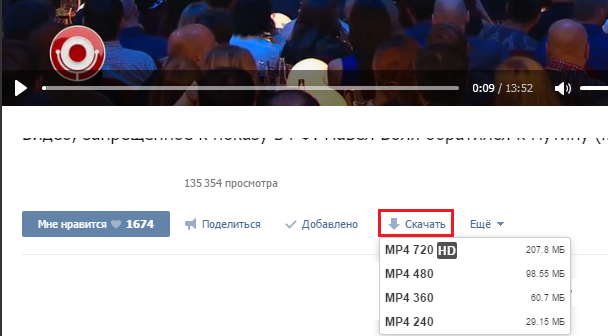
"Video pentru VK" pe Android
Pentru a descărca videoclipuri interesante pe un smartphone sau un tablet Android, există un mic program - " Video for VK ", disponibil pentru descărcare gratuită de pe Google Play.
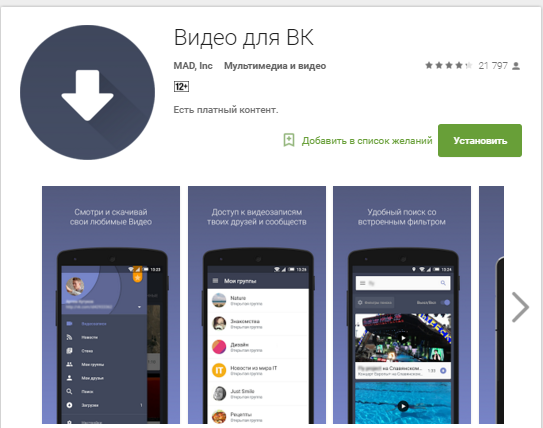
Cum să îl folosiți, nu trebuie nici măcar să explicați. În plus față de funcția declarată, nu există nimic în ea care să vă confunde.
După lansare, se deschide aplicația unde, ca de obicei, introducem login-ul și parola contului. Apoi, selectați dosarul de salvare a videoclipurilor.
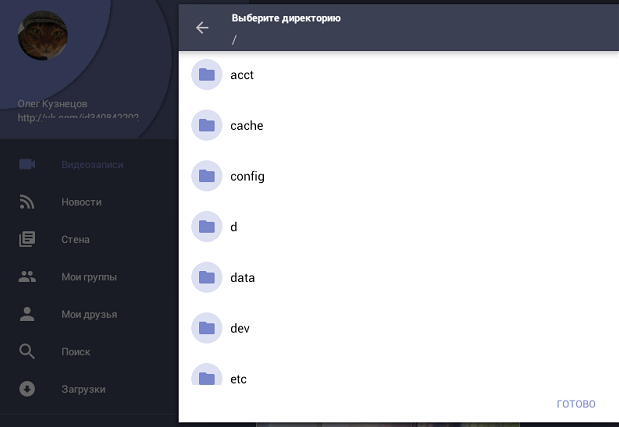
Apoi, mergeți la secțiunea "Video" sau găsiți clipul dorit în paginile altor utilizatori. Previzualizarea fiecărui videoclip este prevăzută cu un buton de descărcare. Faceți clic pe acesta și selectați calitatea vizionării și dimensiunea finală a fișierului. După aceasta, descărcarea începe.
În timpul procesului de descărcare, butonul săgeată prezentat în captura de ecran modifică vizualizarea la o scară procentuală. Pe acesta putem urmări progresul descărcării.
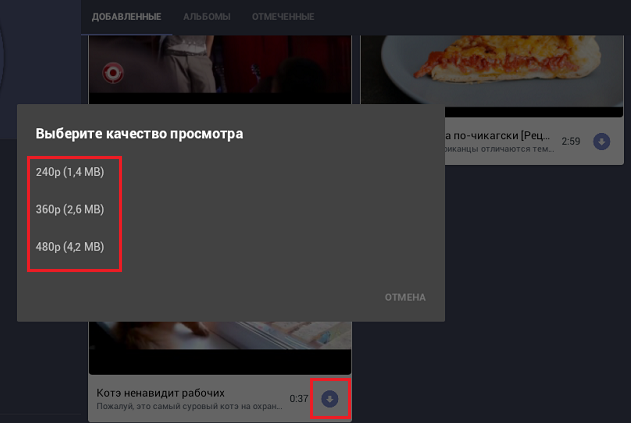
Programul este bun, cu excepția faptului că apar în mod constant reclame și anunțuri extrem de enervante. Cu aceasta, dezvoltatorii sunt în mod clar exagerat, dar liber - este liber.
VKMusik - nu numai pentru muzică
O altă aplicație familiară este VKMusik , destinată instalării pe un PC. Cu ajutorul acestuia, putem accesa, chiar fără a accesa site-ul în browser: trebuie doar să vă conectați la programul propriu-zis. O diferență importantă între VKMusik și instrumentele pe care le-am analizat mai sus este funcția multi-download - încărcarea simultană a mai multor clipuri.
După introducerea parolei și a parolei, accesați meniul VKontakte și deschideți videoclipul din pagina dvs. sau din paginile prietenilor și grupurilor (trebuie să specificați manual legătura cu profilul sau grupul).
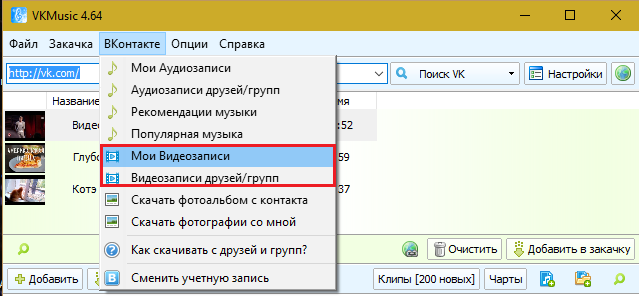
Lista de clipuri va fi afișată în jumătatea superioară a ferestrei VKMusik. Pentru a adăuga un videoclip la foaia de descărcare, faceți dublu clic pe el. Ca și în alte părți, programul va presupune alegerea mai multor opțiuni de vizualizare disponibile.
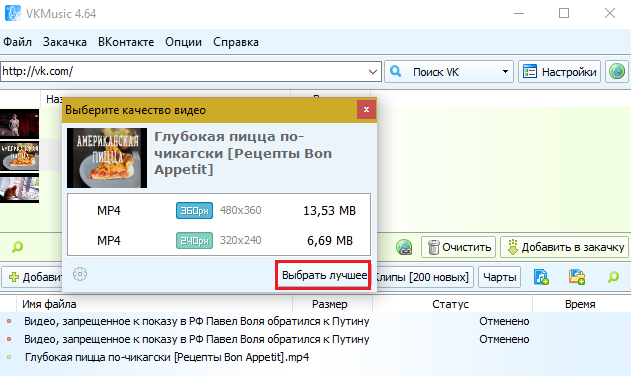
În plus, VKMusik descarcă o selecție de videoclipuri muzicale de top din rețea (butonul "Clipuri"), pe care le puteți descărca și în browser.
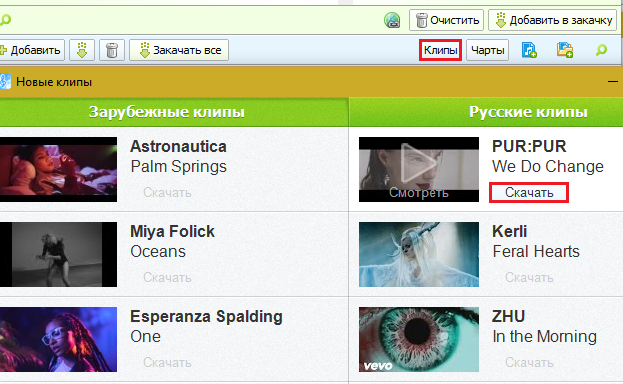
Descărcăm videoclipuri de la VK fără programe
Cei care nu au capacitatea de a instala programe pe un computer și care sunt limitați în accesul la SaveFrom.net vor fi salvați prin următoarea metodă. Nu are nevoie de nimic decât de dexteritatea propriilor mâini.
Deci, hai să mergem la pagina VK, să încărcăm un videoclip și să deschidem caseta de instrumente a dezvoltatorului prin meniul browserului. Sau, apăsați tastele rapide Shift + Ctrl + i, care sunt asociate cu această funcție în aproape toate browserele web.

Deschideți fila " Rețea " din panoul dezvoltatorului și lansați playerul. Urmărim cu atenție care linii apar în coloana " Nume ". Unul dintre ele conține o legătură cu fișierul. Se pare că este afișat în imaginea de mai jos:
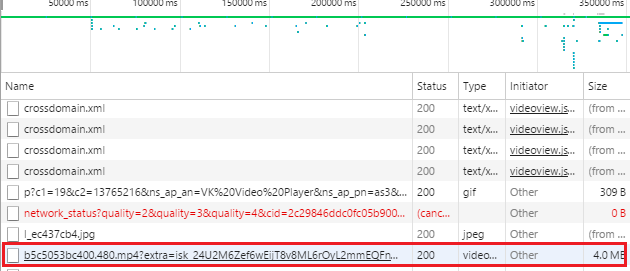
Următoarele funcții vă vor ajuta să găsiți codul corect printre masele de linii:
- Menționați extensia .mp4.
- Tip (coloană Tip) - video.
- Dimensiune (coloană Dimensiune) - corespunde dimensiunii reale a fișierului video. În exemplul meu - 4.0 mb.
Dupa aceea, copiati complet linia gasita, lipiti-o in bara de adrese a browser-ului si apasati "Go". Un player video cu videoclipul selectat este afișat în fereastră. Faceți clic pe acesta cu butonul din dreapta al mouse-ului și selectați " Salvați videoclipul ca " sau apăsați pe tastele rapide Crtl + S. Specificați dosarul pentru salvare, schimbați numele fișierului la om și bucurați-vă că tot ceea ce ați făcut.
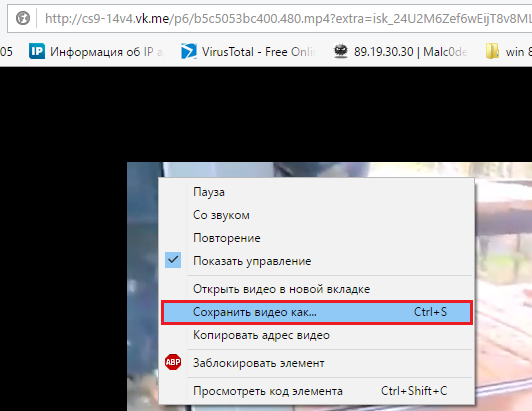
A fost ușor, nu? Utilizați aceste metode în folosință, savurați videoclipurile preferate și vă voi pregăti alte povești despre subiecte interesante și relevante.
Din acest motiv, utilizatorii se întreabă adesea: cum să descărcați videoclipuri de la o persoană de contact?VideoMASTER este un convertor video popular, după ce a descărcat pe computer întrebarea: "Cum se descarcă video VKontakte?
A fost ușor, nu?